Sunku įsigyti SSC sertifikatą ir jį nustatyti, tačiau vis tiek atsiranda klaidų, pavyzdžiui, SSL ryšio klaida, net ir tinkamai nustatytas. Paprastai susiduriate su tokiomis klaidomis, kai srautas yra priverstinai stumiamas per HTTPS ir tada matote SSL ryšio klaidos pranešimą.
Tai neleidžia pasiekti tam tikrų svetainių ir dažniausiai tai įvyksta „Chrome“ ir panašiose kitose naršyklėse. Yra įvairių tipų SSL ryšio klaidų, kurias galite pastebėti bandydami pasiekti tam tikras svetaines, ir jos yra gana dažnos. Nors kai kurios klaidos gali atsirasti dėl serverio problemų, kitos gali atsirasti dėl vietinių nustatymų problemų.
SKELBIMAS
Taigi, kai bandote saugiai pasiekti svetainę per HTTPS, esate išmesti iš serverio ir susiduriate su SSL ryšio klaida. Kartais „Google Chrome“ ar kitos naršyklės gali leisti jums tęsti, tačiau dažniausiai būsite įspėjami, kad galite tęsti savo pačių rizika. Tai reiškia, kad svetainė, kurią bandote pasiekti, neturi tinkamo SSL sertifikato, o tai kelia pavojų saugumui, o tokių įspėjimų apėjimas norint naudotis svetaine gali būti žalingas jūsų kompiuteriui.
Skirtingi SSL ryšio klaidų pranešimai gali atsirasti dėl kitokio gedimo, pavyzdžiui, ne visose svetainėse bus rodoma klaida dėl serverio problemų. Gali būti, kad svetainė, kurią bandote pasiekti, turi tinkamą SSL sertifikatą, bet vis tiek susiduriate su klaida. Geros naujienos yra tai, kad yra keletas būdų, kurie gali padėti išspręsti „Chrome“ SSL ryšio klaidos problemą. Pažiūrėkime, kaip:
Turinys
1 būdas: pakeiskite datą ir laiką
Naršydami „Chrome“ galite susidurti su SSL ryšio klaida dėl neteisingos datos ir laiko. Tokiu atveju problemą gali išspręsti pakeitus sistemos datą ir laiką pagal dabartinę zoną ir vietos laiką. Pažiūrėkime, kaip:
1 žingsnis: Spustelėkite Pradėti mygtuką ant jūsų Užduočių juosta ir pasirinkite Bėk meniu, kad atidarytumėte Vykdyti komandą.
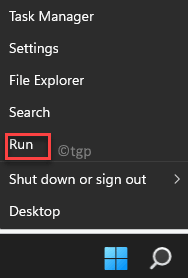
2 žingsnis: Viduje Vykdyti komandą kuris atsidaro, ieškokite timedate.cpl ir paspauskite Gerai atidaryti Data ir laikas langas.
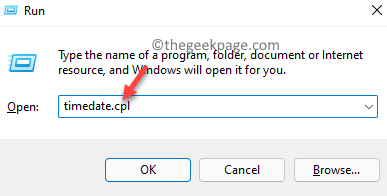
3 veiksmas: Viduje Data ir laikas dialogo lange spustelėkite Keisti datą ir laiką mygtuką.

4 veiksmas: Kai būsite į Datos ir laiko nustatymai langas, čia galite nustatyti Data ir laikas teisingai, ty pagal jūsų dabartinį vietos laiką ir zoną.
SKELBIMAS
Paspauskite Gerai pritaikyti pakeitimus.

5 veiksmas: Atgal į Data ir laikas langas, paspauskite Taikyti ir tada Gerai norėdami išsaugoti pakeitimus ir išeiti.
Dabar iš naujo paleiskite „Chrome“ ir pabandykite naršyti norimas svetaines, kad patikrintumėte, ar vis dar rodoma klaida.
2 būdas: įtraukite į patikimas svetaines interneto parinktyse
Jei svetainėje, kurią bandote pasiekti, nėra galiojančio SSL sertifikato ir „Chrome“ ja nepasitiki, ji bandys užblokuoti svetainę, parodydama klaidą. Tokiu atveju interneto parinktyse galite įtraukti svetainę į patikimas svetaines. Vadovaukitės toliau pateiktomis instrukcijomis, kad pridėtumėte ją prie patikimų svetainių:
1 žingsnis: Paspauskite Win + R sparčiuosius klavišus klaviatūroje tuo pačiu metu ir Vykdyti komandą atsidarys langas.
2 žingsnis: Paieškos juostoje įveskite inetcpl.cpl ir paspauskite Gerai.
Tai atvers Interneto ypatybės langas.
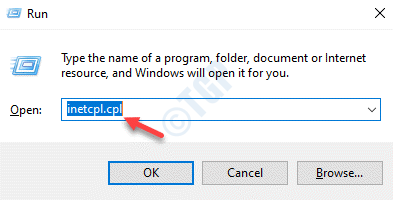
3 veiksmas: Toliau, į Interneto ypatybės dialogo langą, eikite į Saugumas skirtukas.
Čia eikite į „pasirinkite zoną, kurią norite peržiūrėti arba pakeisti saugos nustatymus“ lauką ir pasirinkite Patikimos svetainės piktogramą.
Dabar spustelėkite Svetainės apačioje esantį mygtuką.

SKELBIMAS
4 veiksmas: Dabar pamatysite naują iššokantįjį langą, Patikimos svetainės.
Pagal tai eikite į Pridėkite šią svetainę prie zonos ir įveskite svetainės URL, kuriame buvo rodoma klaida, ir spustelėkite Papildyti.
Jis turėtų pasirodyti Interneto svetainės sąrašas žemiau.
Baigę paspauskite Gerai norėdami išsaugoti pakeitimus.

5 veiksmas: Paspauskite Taikyti ir tada Gerai atgal į Interneto ypatybės langą ir tai pritaikys pakeitimus bei uždarys langą.
Dabar pabandykite dar kartą atidaryti tą pačią svetainę naudodami „Chrome“ ir joje nebebus rodoma klaida.
3 būdas: naudokite TLS 1.1 ir 1.2
Kartais tarpinio serverio nustatymų pakeitimas interneto ypatybėse gali padėti išspręsti SSL ryšio klaidą jūsų „Chrome“. Štai kaip pakeisti nustatymus:
1 žingsnis: Norėdami atidaryti Vykdyti komandą langą, paspauskite sparčiuosius klavišus – Win + R vienu metu klaviatūroje.
2 žingsnis: Dabar, kaip Vykdyti komandą atsidaro paieškos juosta, įveskite inetcpl.cpl joje ir pataikė Įeikite ir Interneto ypatybės atsidarys.
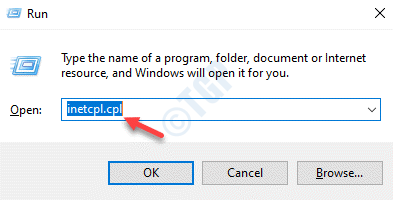
3 veiksmas: Toliau, į Interneto ypatybės atsidariusiame dialogo lange spustelėkite Išplėstinė skirtuką ir po Nustatymai sąrašą, pažymėkite šalia esančius laukelius Naudokite SSL 3.0, Naudokite TLS 1.0, Naudokite TLS 1.1, Naudokite TLS 1.2 ir Naudokite TLS 1.3 vienas po kito.
SKELBIMAS
Paspauskite Taikyti ir tada Gerai Norėdami išsaugoti pakeitimus ir išeiti iš Interneto ypatybės langas.

Dabar iš naujo paleiskite „Chrome“ naršyklę ir galėsite pasiekti norimą svetainę be jokių problemų.
4 būdas: pakeiskite į patobulintus saugos nustatymus
Dėl trūkstamo SSL sertifikato „Chrome“ gali nustatyti svetainę kaip potencialiai pavojingą ir automatiškai ją užblokuoti. Tada pamatysite SSL ryšio klaidą. Štai kaip pakeisti privatumo nustatymus, kad būtų galima išspręsti problemą:
1 žingsnis: Atviras Google Chrome ir tada perkelkite žymeklį į viršutinę dešinę lango pusę.
Čia spustelėkite tris taškus (Tinkinkite ir valdykite „Google Chrome“.) ir spustelėkite Nustatymai meniu parinktis.

2 žingsnis: Viduje Nustatymai langą, eikite į kairę srities pusę ir spustelėkite Saugumas ir Privatumas variantas.
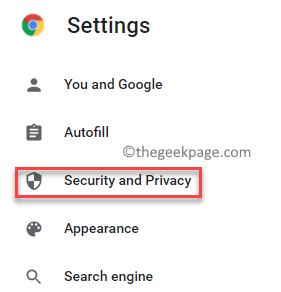
3 veiksmas: Dešinėje srities pusėje spustelėkite Saugumas variantas.

SKELBIMAS
4 veiksmas: Toliau, į Apsaugos Nustatymai langą, eikite į dešinę pusę ir apačioje Saugus naršymas, pasirinkite Patobulinta apsauga.
Ši parinktis suteikia išplėstinę įrenginio apsaugą nuo pavojingų svetainių, atsisiuntimų ir plėtinių.
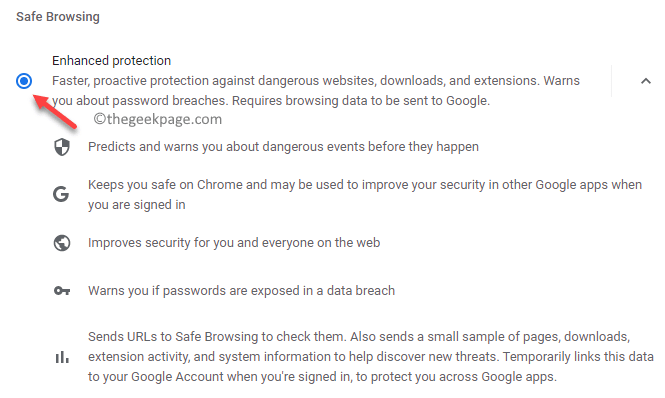
Dabar paleiskite iš naujo Chrome ir patikrinkite, ar problema išspręsta.
5 būdas: pakeiskite saugos lygį į vidutinį
Gali būti, kad interneto saugos lygis nustatytas per aukštas, todėl tai neleidžia svetainei atidaryti „Chrome“. Tokiu atveju galite pakeisti saugos lygį į vidutinį ir pamatyti, ar tai padeda. Pažiūrėkime, kaip:
1 žingsnis: Eikite į „Windows“ piktogramą Užduočių juosta (Pradėti), spustelėkite jį ir pasirinkite Bėk iš sąrašo.
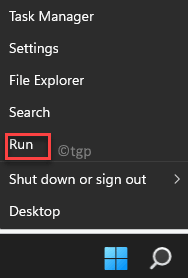
2 žingsnis: Kaip pasirenkate Bėk, jis atidarys Vykdyti komandą paieškos laukelis.
Štai, rašyk inetcpl.cpl ir paspauskite Gerai mygtuką.
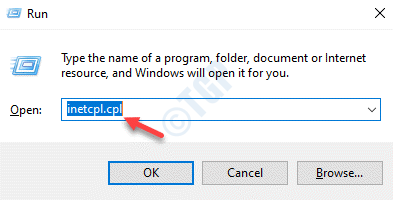
3 veiksmas: Dabar bus atidaryta Interneto ypatybės langas.
Dabar eikite į Saugumas skirtuką, eikite į „Šios zonos saugumo lygis“ lauką ir perkelkite slankiklį, kad jį nustatytumėte Vidutinio ūgio.
Paspauskite Taikyti mygtuką ir tada Gerai mygtuką. Tai išsaugos pakeitimus ir uždarys Interneto ypatybės langas.
SKELBIMAS
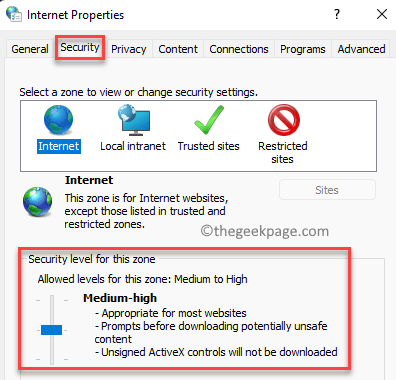
Dabar eikite į „Chrome“ ir pabandykite pasiekti svetainę, kurioje anksčiau buvo rodoma SSL ryšio klaida. Dabar ji turėtų veikti gerai.
6 būdas: patikrinkite, ar nėra naršyklės naujinių
Tuo pačiu metu visada turite patikrinti, ar yra kokių nors „Chrome“ naršyklės naujinių, o jei taip, turite įdiegti naujausią versiją, kad ji tinkamai veiktų. Štai kaip patikrinti, ar yra „Chrome“ naujinių:
1 žingsnis: Dukart spustelėkite Chrome piktogramą, kad atidarytumėte naršyklę.
Tada eikite į viršutinę dešinę naršyklės pusę ir spustelėkite tris vertikaliai išdėstytus taškus.
Dabar meniu pasirinkite Pagalba ir tada spustelėkite Apie Google Chrome.

2 žingsnis: Kai tik pagalbos nustatymų puslapis atsidaro naujame naršyklės skirtuke, dešinėje pusėje galite pamatyti Apie Chrome skyrius.
Pagal tai, Chrome automatiškai pradės tikrinti, ar nėra galimų naujinimų.
Jei yra, jis pats atsisiųs ir įdiegs naujinimą.

Baigę paspauskite Paleisti iš naujo šalia jo esantį mygtuką ir naršyklė bus paleista iš naujo. Dabar galite patikrinti, ar svetainė, kurią norite atidaryti, veikia tinkamai.
7 būdas: išvalykite SSL būsenos talpyklą interneto ypatybėse
Tikėtina, kad matote SSL ryšio klaidą dėl kompiuterio SSL būsenos. Galite pabandyti pašalinti šią talpyklą ir patikrinti, ar tai padeda išspręsti prisijungimo prie minėtos svetainės klaidą. Štai kaip:
SKELBIMAS
1 žingsnis: Turite atidaryti Vykdyti komandą langą paspausdami Win + R sparčiuosius klavišus vienu metu.
2 žingsnis: Kartą Vykdyti komandą paieškos laukas atidarytas, įveskite inetcpl.cpl ir paspauskite Įeikite klavišą, kad atidarytumėte Interneto ypatybės dialogo langas.
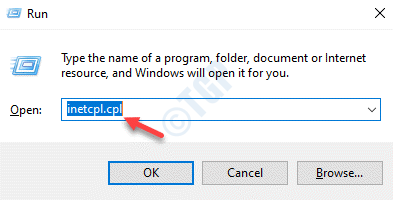
3 veiksmas: Dabar, į Interneto ypatybės langą, turite eiti į Turinys skirtukas.
Pasirinkite skirtuką ir po Sertifikatai lauką, paspauskite Išvalyti SSL būseną mygtuką.

Kai tik paspausite mygtuką, jis ištrins visus vietoje saugomus sertifikatus jūsų sistemoje, taigi kitą kartą, kai bandysite atidaryti minėtą svetainę naršyklėje „Chrome“, ji bandys iš naujo autentifikuoti savo sertifikatą ir, atlikdama šį procesą, gali apeiti klaidą ir sėkmingai atidaryti Interneto svetainė.
8 būdas: išvalykite „Chrome“ talpyklą ir slapukus
Daug kartų daugelis „Chrome“ problemų tiesiog kyla dėl talpyklos ir slapukų kaupimosi naršyklėje. „Chrome“ talpyklos ir slapukų išvalymas gali padėti išspręsti problemą ir pasiekti norimą svetainę. Atlikite toliau nurodytus veiksmus.
1 žingsnis: Atidaryk Chrome naršyklėje eikite į tris taškus, esančius viršutinėje dešinėje lango pusėje.
Dabar spustelėkite Nustatymai atidaryti „Chrome“ nustatymai langą naujame skirtuke.

2 žingsnis: Viduje Nustatymai langą, spustelėkite SaugumasirPrivatumas kairėje pusėje.
SKELBIMAS
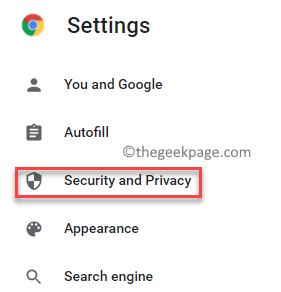
3 veiksmas: Tada eikite į dešinę pusę ir po Saugumas ir privatumas skyrių, spustelėkite Išvalyti naršymo duomenis.

4 veiksmas: Dabar pamatysite naują iššokantįjį langą pavadinimu - Išvalyti naršymo duomenis.
Čia, po Pagrindinis lauką, pažymėkite šalia esančius laukelius Slapukai ir kiti svetainės duomenys ir Talpykloje saugomi vaizdai ir failai.
Dabar paspauskite Išvalyti duomenis mėlynas mygtukas apačioje.
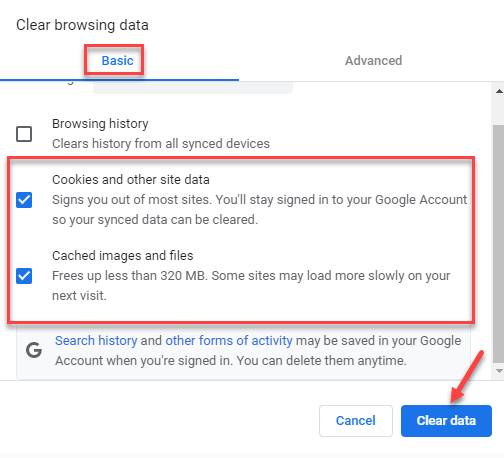
Šis procesas užtrunka, todėl kantriai palaukite, kol bus pašalinti slapukai ir svetainės duomenys.
Baigę iš naujo paleiskite naršyklę ir dabar galėsite lengvai pasiekti minėtą svetainę, kurioje buvo rodoma SSL klaida.
9 būdas: išjunkite „Chrome“ QUIC protokolą
Jei nė vienas iš aukščiau pateiktų metodų neveikia, galite išbandyti šį metodą ir patikrinti, ar tai gali padėti išspręsti svetainės, kurią norite pasiekti, SSL ryšio klaidą. Patikrinkite toliau pateiktą procesą:
1 žingsnis: Paleiskite savo Google Chrome ir nukopijuokite bei įklijuokite toliau pateiktą kelią į adreso juostą:
SKELBIMAS
chrome://flags/#enable-quic

2 žingsnis: Jūs būsite įtrauktas į tai Chrome vėliavėlių puslapį tiesiogiai ir pamatysite Eksperimentinis QUIC protokolas parinktis jau paryškinta, nes jos ieškojote tiesiogiai.
Šis nustatytas į Numatytas jau.
Įsitikinkite, kad pasirinkote Išjungta iš išskleidžiamojo meniu, kad išjungtumėte funkciją.

Dabar iš naujo atidarykite „Chrome“ naršyklę ir patikrinkite, ar dabar galite pasiekti svetainę.
Tuo pačiu metu taip pat turėtumėte patikrinti, ar „Windows“ numatytoji antivirusinė programa arba bet kuri jūsų naudojama trečiosios šalies antivirusinė programa gali blokuoti svetainę. Gali būti, kad svetainė naudoja pasenęs SSL sertifikatas, todėl antivirusinė programinė įranga blokuoja ją, laikydama ją kenkėjiška. Tokiu atveju galite kuriam laikui išjungti antivirusinę programą ir patikrinti, ar tai padeda pasiekti Interneto svetainė. Tačiau įsitikinkite, kad vėliau įgalinate antivirusinę programą, kad išliktumėte apsaugota.
Taip pat galite patikrinti, ar „Windows“ ugniasienė neleidžia atidaryti svetainės. Įsitikinkite, kad pašalinote svetainę iš užkardos blokavimo sąrašo, kad įsitikintumėte, jog ji veikia.
Arba visada turėtumėte pabandyti išjungti bet kokius „Chrome“ plėtinius, nes dažniausiai tokios ryšio klaidos kyla dėl trečiųjų šalių plėtinių trukdžių.


